自助文印服务
国际校区在书院、教学楼、图书馆、IT服务中心等处设置了自助文印终端,为师生提供便捷的打印、复印及扫描服务,使用校园卡进行身份认证及扣费,即可享受服务。
您可以通过网页提交需要打印的内容,或是下载打印驱动提交打印文档,并在终端上自助完成打印操作。
终端位置
|
位置 |
型号 |
功能 |
数量 |
|
书院大厅 |
彩色 |
打印、复印、扫描 |
1 |
|
黑白 |
打印、复印、扫描 |
1 |
|
|
文理楼四层 |
黑白 |
打印、复印、扫描 |
2 |
|
文理楼五层 |
彩色 |
打印、复印、扫描 |
1 |
|
黑白 |
打印、复印、扫描 |
1 |
|
|
教学A楼一层 |
黑白 |
打印、复印、扫描 |
1 |
|
教学B楼一层 |
黑白 |
打印、复印、扫描 |
1 |
|
学生活动中心 |
黑白 |
打印、复印、扫描 |
1 |
使用指南
![]() 云打印
云打印
第一步:提交打印任务——打开http://print.intl.zju.edu.cn,点击云打印,使用学工号及校园卡密码登陆,上传需要打印的文档,设置打印选项(A4/A4,黑白/彩色等);
第二步:找到附近的自助文印终端,点击打印,并刷校园卡(刷卡时请停留2秒,待读卡成功后再移走校园卡);
第三步:确认打印任务,再次刷校园卡;
第四步:打印完成,取走文件。
![]() 安装驱动打印
安装驱动打印
第一步:在个人电脑中安装打印驱动——打开http://print.intl.zju.edu.cn,下载打印驱动并安装;
第二步:打开个人电脑中需要打印的文件,点击打印,选择打印机名称打印管理系统,设置打印选项(A4/A4,黑白/彩色等)。点击确定,弹出登录对话框后使用学工号及校园卡密码登陆;
第三步:找到附近的自助打印终端,点击打印,并刷校园卡(刷卡时请停留2秒,待读卡成功后再移走校园卡);
第四步:确认打印任务,再次刷校园卡;
第五步:打印完成,取走文件。
![]() 复印
复印
第一步:找到附近的自助文印终端,点击复印,并刷校园卡(刷卡时请停留2秒,待读卡成功后再移走校园卡);
第二步:将需要复印的文件放入复印托盘或扫描屏上;
第三步:设置复印选项(A4/A4,黑白/彩色等),输入需要复印的数量;
第四步:点击开始;
第五步:再次刷校园卡,结束复印。
![]() 扫描
扫描
第一步:在个人电脑中安装打印驱动——打开http://print.intl.zju.edu.cn,下载打印驱动并安装;
第二步:找到附近的自助文印终端,点击扫描,并刷校园卡(刷卡时请停留2秒,待读卡成功后再移走校园卡);
第三步:将需要扫描的文件放入扫描屏上;
第四步:在打印机上选择Scan to PC,点击0001 SCAN,按下开始按钮;
第五步:再次刷校园卡,结束扫描;
第六步:在个人电脑中打开打印管理系统客户端,点击扫描文档管理,弹出登录对话框后使用学工号及校园卡密码登陆,即可查看扫描文档。
收费方式及收费标准
1. 国际校区学生:校区每学年给每位学生免费提供100元的文印配额(可打印A4黑白约666页),每年8月31日免费配额清零,超出部分的费用由学生个人承担(打印时直接从校园卡账户扣除)。
2. 国际校区教职工:国际校区教职工暂不设免费配额,使用自助文印系统时采用记账方式。教职工使用自助文印系统所产生的费用由所在部门/联合学院承担,校区每季度根据教职工的实际使用量与各部门/联合学院按实结算。
3. 浙江大学师生(非国际校区):非国际校区的浙江大学师生在国际校区也可使用自助文印系统,按照收费标准收费。
|
收费项目 |
收费标准 |
||
|
自助打印/复印
|
黑白 |
A4单面 |
0.15元/张 |
|
A4双面 |
0.3元/张 |
||
|
A3单面 |
0.3元/张 |
||
|
A3双面 |
0.6元/张 |
||
|
彩色 |
A4单面 |
1元/张 |
|
|
A4双面 |
2元/张 |
||
|
A3单面 |
2元/张 |
||
|
A3双面 |
4元/张 |
||
|
自助扫描 |
免费 |
||